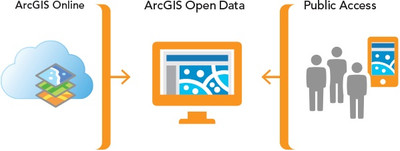2014 年 7 月 4 日に、ArcGIS Online の最新バージョンをリリースいたしました。それに伴い、オープンデータ カタログサイト構築キット「ArcGIS Open Data」も正式版となりました。ArcGIS Online 組織サイトでパブリックに公開(すべての人に公開)したデータを検索し、入手するためのオープンデータ サイトが簡単に作成できます。
オープンデータ サイトの公開設定は簡単に切り替えることができるので、オープンデータ サイトの構築を試したいユーザの方々にはおススメの構築キットです。
オープンデータとは、自治体などの行政機関が保有する公共データなどで二次利用可能な利用ルールで公開されたデータです。(参考:オープンデータガイド第1版)
日本におけるオープンデータ政策の推進によって得られる経済効果の推計は1800~3500億円程度といわれております。日本の明るい経済効果を期待しながら、災害・防災、福祉などの幅広い分野に有用なオープンデータを公開できる ArcGIS Online のオープンデータ カタログサイト構築キットを試してみましょう!
A:オープンデータ サイトからデータを検索、ダウンロード
以下は弊社が作成したオープンデータ サイトです。https://hub.arcgis.com/pages/open-data
試しに、[オープンデータの検索] の虫眼鏡ボタンをクリックしてみてください。

オープンデータ サイトに登録されているデータセットの一覧が表示されます。データを選択してシェープファイル、KML などのデータ形式でダウンロードすることができます。
※これらのデータはオープンデータ推進に取り組む企業や自治体などのデータを登録しております。
ここからは、オープンデータ サイトの作成手順について説明します。
B:オープンデータ サイトの構築
Step1 – ArcGIS Online 組織サイトでオープンデータの有効化
ArcGIS Online の組織サイトに、オープンデータ サイトの管理権限を持つユーザ( [管理者] または、[オープンデータ サイトの管理] のロール)権限で [サイン イン] をして [組織] ページから [サイト設定] をクリックします。
[オープンデータ] をクリックして、[オープンデータの有効化] を行います(オープンデータ サイトの有効、無効の設定はクリック1つで簡単に行うことができます)。
Step 2 – オープンデータ サイトに登録するグループの設定
自分の所属する ArcGIS Online 組織サイトのグループをオープンデータ サイトのグループとして登録できるようにするには、以下の手順を行います。
1.登録するグループの検索と選択
ArcGIS Online 組織サイト上部の [グループ] をクリックし、[グループ] ページからオープンデータ サイトに登録したい組織サイトのグループを選択します。グループを検索するには、以下の 3 つの方法があります。
①右上の検索ボックスから検索を行う。 → グループ名がわかる場合はこちらで検索しましょう。
②左の [表示] からグループの種類を選択する。 → [マイ グループ] (自分が所属するグループ)、[自分の所有グループ] (作成したグループ)などを表示することができます。
③右の [組織のグループ] をクリックする。 → グループ名がわからず、組織の他のメンバーが作成したグループを検索する時におススメです。
2.グループのステータスの変更
オープンデータ サイトに登録したい組織サイト内のグループを検索、選択したら、グループの [編集] をクリックします。

グループの設定画面で、[ステータス] として [パブリック] を選択し、[オープンデータ サイトで利用可能に指定] にチェックを入れて [保存] します。
Step3 – サイトの構成
Step1 の [オープンデータ] ページを開き、[サイトの構成] をクリックします。組織のオープンデータ サイトは 3 ステップで作成できます。
1.名前とアクセス権の設定
[サイト名]、[サイトのURL] を決めて入力し、[パブリック アクセス] を [ON] にします。[保存] をして [次へ] をクリックします。
2.グループの選択
Step2 で [オープンデータ サイトで利用可能に指定] にチェックを入れたグループを検索します。[組織内のグループ] のチェックを外すと、組織サイト外でパブリックに公開されているグループも検索できます(海外でパブリックに公開されているグループも追加できますので、参考にしてみてください)。目的のグループを [追加] します。[保存] をして [次へ] をクリックします。
3.ホームページのデザイン
[バナー] や [タイトル]、ウィジェットの位置などを指定して、サイトのデザインを設定します。
[保存] をクリックした後、[サイトのプレビュー] をクリックすると作成したサイトを確認できます。
以上の手順でオープンデータ サイトが作成でき公開がされました。
ArcGIS for Desktop の保守有効ユーザであれば、無償で ArcGIS Online 組織サイトが使えますので、すぐにオープンデータ サイトを作成できます。まだ無償で利用できるプログラム ArcGIS Online(ArcGIS for Desktop ユーザ向け)に申し込まれていないお客様は是非こちらからお申込みください。オープンデータ サイトは ArcGIS Online 組織向けプランをご購入されたお客様もご利用いただけます。
ESRIジャパン オープンデータの Facebook ページもよろしくお願い致します!最新のオープンデータ関連情報をタイムリーにお届けします。
https://ja-jp.facebook.com/esrijopendata
■関連リンク
・ArcGIS Online をバージョン アップしました!
・ArcGIS Online 製品ページ
・ArcGIS Online(ArcGIS for Desktop ユーザ向け)
・ArcGIS for Desktop ユーザに朗報!ArcGIS の使い方がさらに広がります
・ArcMap から Web やスマートフォンへの共有(チュートリアル)
・ストーリー マップを身近なものへ!こうすれば簡単に作成できる!